
監修者ライズ株式会社代表取締役 福井亮眞
2016年11月に「学生×副業」で生計を立て、2018年に個人事業主として起業。SNS型投資詐欺、稼げない情報商材に騙されるも、2019年10月に法人を設立後、持ち前の営業力と知識・情報のアップデートで、「営業代行、コンサル」「ホームページの制作」「営業・AIの情報発信」「資産形成の情報発信」を行っております。
間違った知識・情報をアップデートせず正しい知識・情報をアップデートできるように是非ライズ株式会社の記事をご覧ください。
今日では多様な情報管理ツールが存在しますが、なかでも、業務効率化を目的に、複数の機能をの機能を一つにまとめた「Notion」を導入する企業が増えています。
しかし、「自社に適したツールかどうか判断が難しい」と悩んでいる方も少なくないでしょう。
そこで今回は、Notionの使い方や機能、そして口コミについて詳しくご紹介します。
- Notionの「オールインワンアプリ」としての機能や使い方を知りたい
- Notionの評判を把握してから、導入の是非を判断したい
- 複数のアプリを使い分ける手間を減らしたい
という方は、この記事を参考にしていただければ、Notionの概要や使用方法を理解し、自社に適しているかどうかを判断できるようになるでしょう。
【初心者必見】Notionとは何か?
このセクションでは、Notionの概要について説明します。
Notionが他のドキュメント管理ツールとどのように異なるか、基本機能やよくある質問などを紹介しているので、初心者の方は必見です。
Notionと他のドキュメントツールの違い

Notionは、アメリカ発の多機能クラウド型ドキュメント管理ツールです。ドキュメント作成だけでなく、社内Wikiやタスク管理など、様々な機能を1つのプラットフォームにまとめている点が、他のツールとは異なります。
また、個人利用ができることも特徴的で、少人数での利用が一般的なドキュメント管理ツールとは異なり、個人ユーザーや無料での利用を希望する方に適しています。
このように、Notionは個人から企業まで幅広く利用でき、業務効率化をサポートするツールを探している方に最適です。
・Windows・Macのデスクトップアプリダウンロードはこちら
Notionの基本的な構造
Notionの基本的な画面構成は以下の通りです。
<Notionの基本画面(全体)>
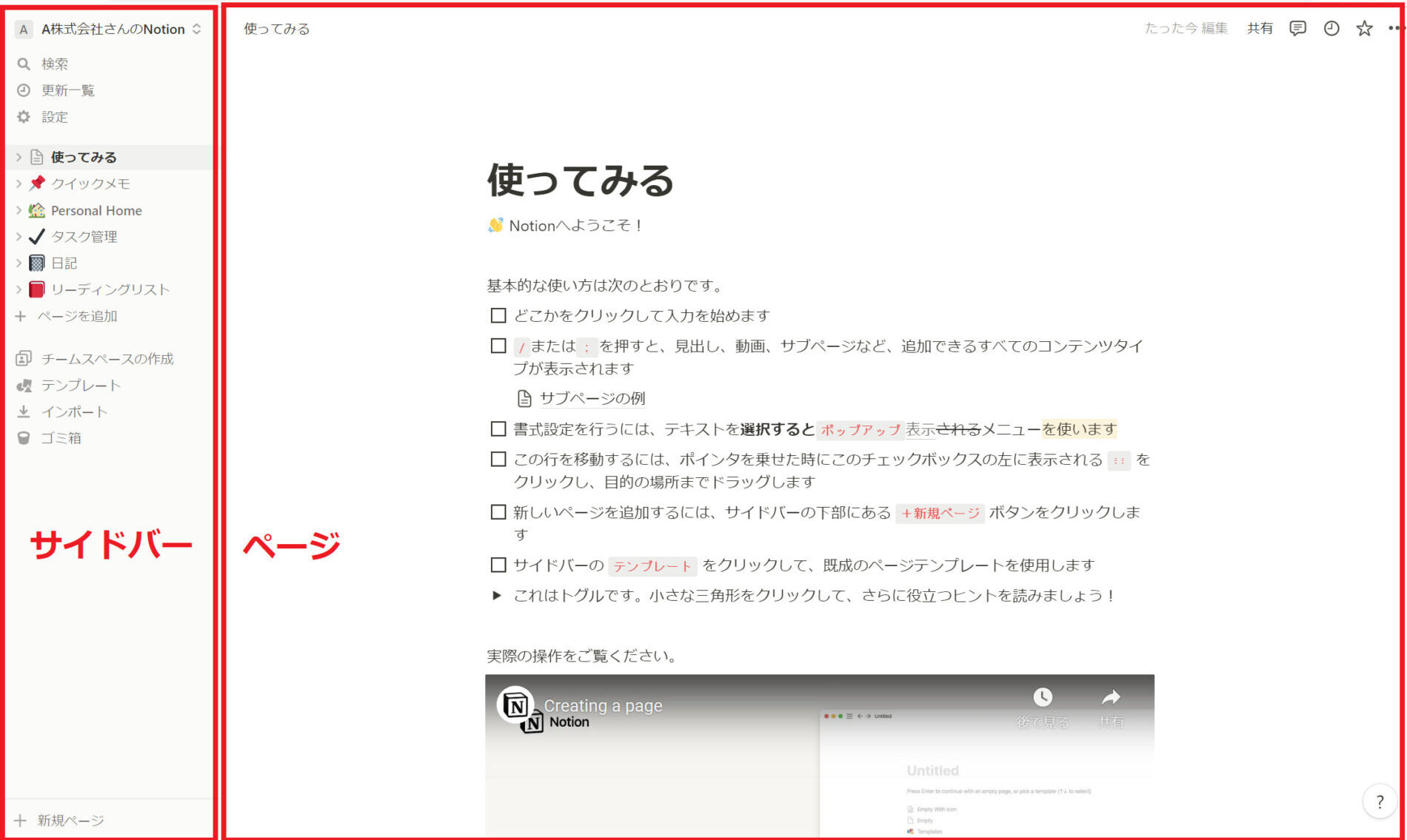
- サイドバー
- ページ
<Notionの基本画面(詳細)>
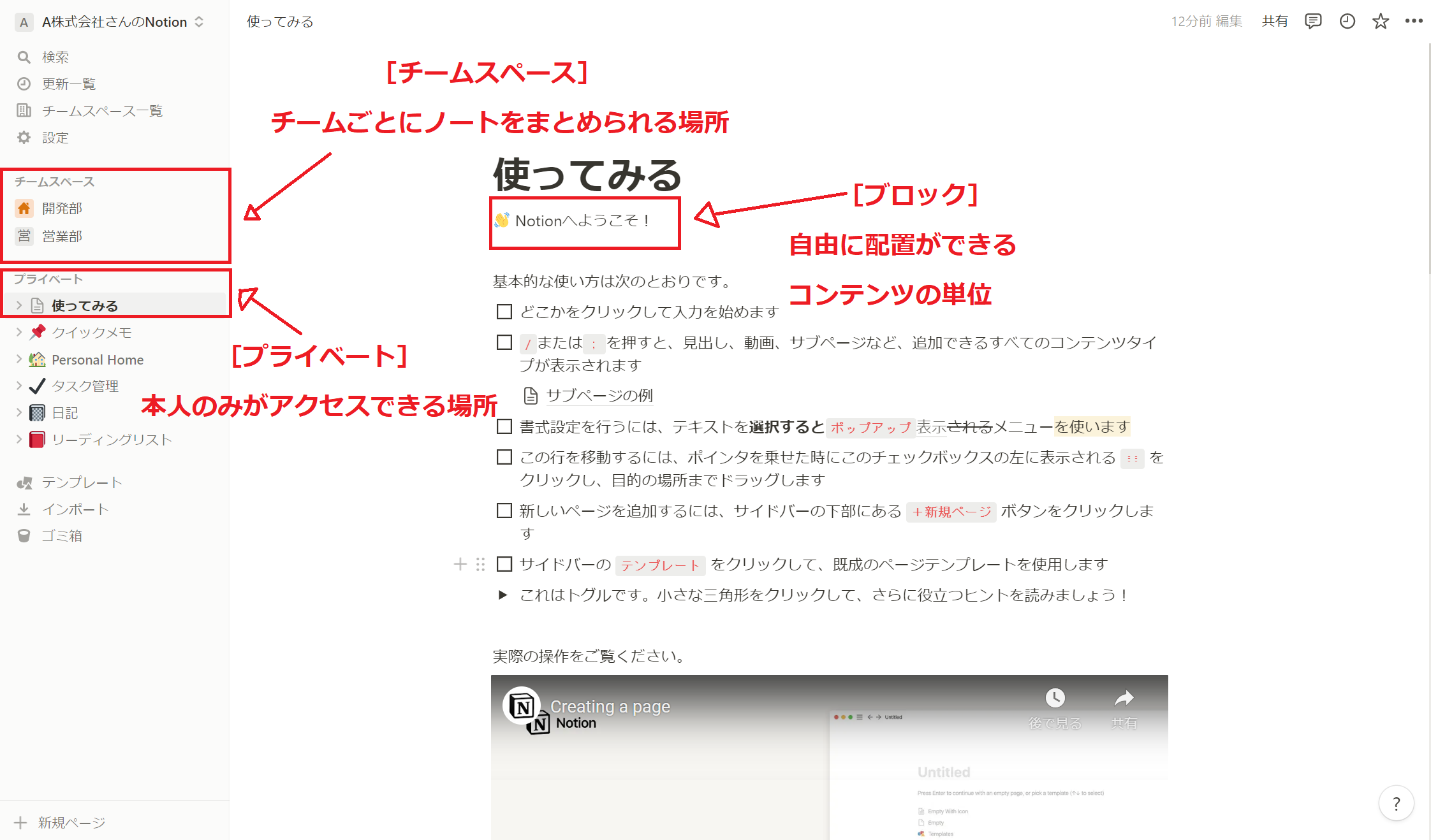
- チームスペース
- プライベート
- ブロック
Notionのリスクについて
Notionを導入する際には、以下のリスクを考慮する必要があります。Notionでは作成したページをインターネット上で公開できるため、公開設定を誤ると外部に情報が漏れる危険性があります。
また、公開ページには編集者の情報(氏名・プロフィール写真・アドレスなど)が残る可能性があるため、注意が必要です。
【最新アップデート】Notion AI コネクターの概要
2024年6月19日、Notion Labs Japanは「Notion AI コネクター」の提供を開始したと発表しました。この機能は、他の業務アプリと連携し、Notion内で情報を検索できるというものです。
また、AI Q&A機能の強化も発表され、検索範囲を限定したり、人や日付にメンションをつけて質問することが可能になりました。
Notionの代表的な活用事例
以下に、Notionが活用される代表的な事例を5つ紹介します。自社での運用を検討している方は参考にしてください。
ドキュメント作成

Notionを使えば、仕事のドキュメント作成が簡単にできます。テキストに加え、画像やファイルも保存可能で、メモからマニュアルや議事録まで、様々な情報を管理できます。また、Notion独自のページリンクやタグを活用して、ドキュメントを整理できます。
さらに、作成したドキュメントは社内のみならず、インターネット上で公開することも可能です。
社内wiki

Notionを使えば、社内情報を集約した「社内Wiki」を作成できます。通常の社内Wikiはフォルダ構造で管理されますが、Notionではページ内にページを埋め込む形式で情報を整理します。
たとえば、「社内マニュアル一覧」ページに「電話対応マニュアル」や「操作マニュアル」といった業務別のページを追加できます。ただし、ページが増えすぎると目的の情報が見つけづらくなるので注意が必要です。
タスク管理(ToDo管理)

Notionの「ビュー機能」を使うと、タスク管理にも役立ちます。ビュー機能とは、情報の見え方を変えて、より閲覧しやすくする機能です。
Notionにはボードやカレンダー、ギャラリーなどのビューが用意されており、たとえば、ボードビューでは「タスクカード」をドラッグ&ドロップして進捗を管理できます。
Notion AI

Notion AIの概要
Notion AIは、業務効率化に役立つ様々な機能を提供します。たとえば、トピックに関するメモから要約を作成したり、文章の校正を自動化したり、やることリストを自動生成したりします。
無料プランでは利用回数に制限がありますが、無制限に使いたい場合は有料プランが必要です。
Q&A機能の新登場
2023年11月14日、新機能として「Q&A機能」が追加されました。この機能を使うと、Notion内に蓄積された情報からAIが回答を見つけ出してくれます。
ただし、利用には順番待ちが必要なため、公式サイトからリストにサインアップしましょう。
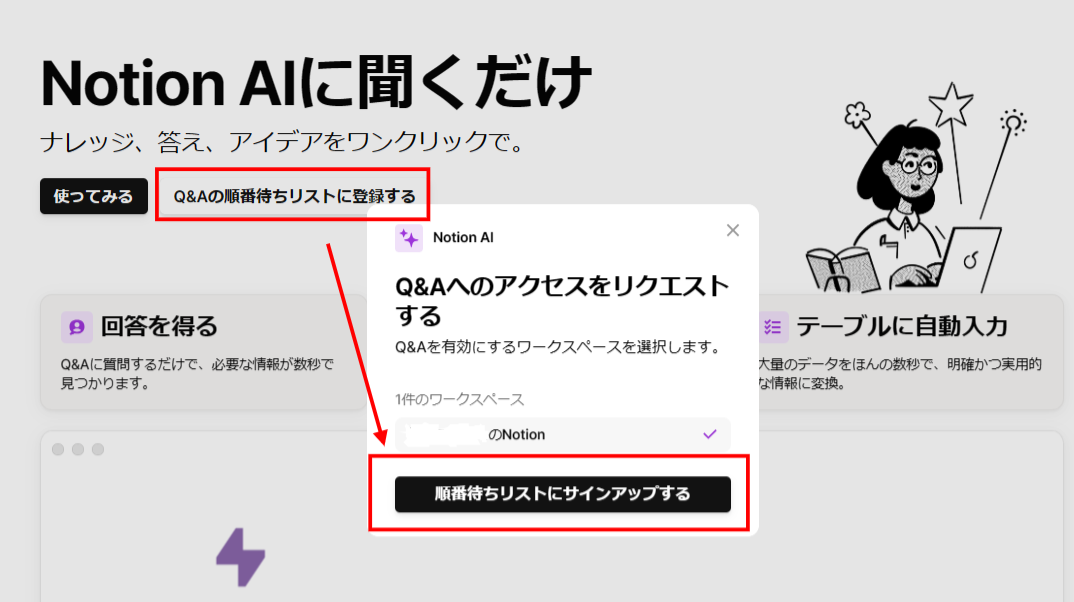
Notionプロジェクト

2023年6月に導入された「Notionプロジェクト」では、以下の機能を活用して効率的にプロジェクト管理が可能です。
- AI自動入力
- ユニークID
- Notionスプリント
- Asanaインポーター
- GitHubとの連携
以上の機能を活用することで、プロジェクト管理がさらにスムーズになります。
【有料/無料】Notionの料金プラン比較表
以下は、Notionの料金プランを比較した表です。プランごとに利用可能な機能や容量、セキュリティ設定が異なるため、導入前にしっかり確認しましょう。
| フリー | プラス | ビジネス | エンタープライズ | |
|---|---|---|---|---|
| 料金(月払い) | 無料 | $12/ユーザー/月 | $18/ユーザー/月 | 要問い合わせ |
| ゲスト数 | 10人まで | 100人まで | 250人まで | 無制限 |
| アップロード上限 | 5MB | 無制限 | 無制限 | 無制限 |
| ページ履歴 | 7日間 | 30日間 | 90日間 | 無制限 |
| 同時編集の可否 | ○ | ○ | ○ | ○ |
| 権限グループ | ○ | ○ | ○ | ○ |
| シングルサインオン | × | × | ○ | ○ |
| PDF一括出力 | × | × | ○ | ○ |
| 各種サポート | なし | 優先サポートのみ | 優先サポートのみ | 専任のサクセスマネージャー |
参考:Notionの料金
無料プラン(フリープラン)でも制限なく利用可能ですが、ゲスト数やファイル容量、閲覧できる編集履歴の期間に制約があります。複数名で使用する場合は有料プランを検討するか、他のツールも考慮する必要があります。
【何がすごい?】Notionを導入するメリット
ここでは、Notionを導入する4つのメリットを紹介します。Notionの詳細を知りたい方は参考にしてください。
(1)無料でも機能が豊富
Notionは無料プランでも豊富な機能を提供しています。メモ機能やデータベース機能を活用してタスク管理が可能です。また、Web公開機能により、メモを複数人と共有したり、一般公開のウェブサイトとして利用することもできます。個人利用では無料プランで十分ですが、複数人での利用には制限があるため、有料プランや他のツールを検討するのが良いでしょう。
(2)ほかのアプリと連携可能
Notionは単体でも多機能ですが、他のアプリとの連携によりさらに活用の幅が広がります。たとえば、「Help Kit」と連携すれば社員の知識や情報を蓄積でき、「Nochart」と連携すればデータベースにグラフを埋め込むことが可能です。
(3)複数メンバーでの共同編集
Notionでは、リアルタイムで複数のメンバーと共同編集が可能です。ワークスペースにメンバーを追加すれば、作成したページやデータベースを簡単に共有できます。さらに、「@(メンション)機能」を使えば、異なる拠点やタイムゾーンでもスムーズに作業が進められます。
(4)カスタマイズ性が高い
Notionのもう一つの強みはカスタマイズ性の高さです。ドキュメントにはコードや数式も含めることができ、アイコンや画像を組み合わせてデザイン性の高いページに仕上げることも可能です。また、リストビューやカレンダービューなど、複数の表示形式でデータを管理できる柔軟性があります。
【初心者向け】5ステップで完了!Notionの使い方
以下に、Notionを初めて使う方向けの5ステップガイドを紹介します。
使い方1|ログインする
まず、Notionのサインアップページからアカウントを作成し、ログインします。
使い方2|日本語表記に変更する
Notionが英語表記の場合は、日本語に変更しましょう。まずは、画面左上の[Settings & Members]をクリックし、ます。

次に、以下の3ステップで設定を進めます。
- [Language & region]をクリックする
- 言語選択のタブをクリックする
- [日本語(Japanese)]をクリックする

最後に、画面に表示される[Update]をクリックすれば、日本語に変更されます。Notion独自の用語もあるので、普段から使う言語に設定しましょう。
使い方3|新しいページを作成する
次に、新しいページを作成します。チームスペースまたはプライベートスペースで[+]をクリックすると、新規ページが作成されます。


以上の操作で新規ページが表示されます。
使い方4|アイコンやカバーを設定する
アイコンやカバーを設定して、ページを見やすくしましょう。アイコンは[アイコンを追加]、カバーは[カバー画像を追加]から設定できます。


設定が完了すると上図のようなページとなり、どのような情報が書かれているかが瞬時に分かります。
使い方5|ページを編集する
次に、実際にページを編集しましょう。
たとえば、今回は議事録のページを例にしているので、会議に必要な情報を以下のように記載しました。

記載したテキストを装飾するには、編集したいブロックに表示される[⋮⋮]をクリックし、メニューを開きます。

そして、[ブロックタイプの変換]をクリックすると、装飾の選択肢が表示されます。たとえば、大きな見出しを作成する場合は「見出し1」を選択しましょう。


以上で、上記のように<会議議事録>が大きな見出しとして装飾されます。
見出しやリスト、引用などの装飾が可能です。
【使いこなすには?!】Notionの便利な使い方
使い方1|ページリンクの挿入
例えば、議事録にページリンクを追加してみましょう。新しいブロックを作成する際に表示される[+]ボタンをクリックします。その後、[ページ]を選択し、埋め込むページを作成します。今回は「議事録の詳細」ページを作成しました。このリンクを「会議議事録」のページに埋め込むと、クリックするだけで「議事録の詳細」ページへ簡単に移動できるようになります。
使い方2|外部ツールと連携する
Notionは「Trello」や「Google Drive」などの外部ツールと連携可能です。以下に、TrelloとGoogle DriveをNotionと連携する手順を説明します。
NotionにTrelloのデータを読み込む
まず、Notionの[設定]からサイドバーの[インポート]を選択し、アプリの一覧からTrelloを選びます。次にTrelloのアカウントにログインすると、TrelloデータがNotionにインポートされます。
NotionとGoogle Driveを接続する
Notionの[設定]で[自分のコネクト]を選択し、[Google Drive]をクリックしてアカウントのアクセスを許可すると、接続が完了します。

以下のような画面になったら、接続が完了しています。

Notionの口コミ・評判
以下に、Notionの「良い口コミ」と「悪い口コミ」を紹介します。これらの口コミは、実際にNotionを使用したユーザーからの意見であり、導入を検討する際の参考になります。
※こちらで紹介する口コミ・評判はITreview>Notionより引用しています。
Notionの良い口コミ・評判
ユーザーからは「カレンダーとタスクの一元管理が便利」「ページリンクで簡単に共有できる」といった意見が多く寄せられています。
非公開ユーザー(投稿日:2024年06月14日)
スペースごとに管理項目を自由に設定できるため、プロジェクトごとまたは個人での管理レベルに合わせて最適な管理ができるのが使いやすいと思います。
また、Googleカレンダーと連携してホーム画面をカレンダー予定とタスクで組み合わせることで、自分が本日やることを分かりやすく確認することができ非常に便利です。
非公開ユーザー(投稿日:2024年06月07日)
打ち込んだ文字をページ化できるのが特に便利です。
また、ページをリンクとしてどこにでも展開できるので共有もしやすいです。
非公開ユーザー(投稿日:2024年06月04日)
とにかく自由度が高く広い。なんでもできるという感覚。
task管理はもちろん、最近ではカレンダー昨日も充実している。
非公開ユーザー(投稿日:2024年06月04日)
カレンダーやドキュメント、タスクなどを一元管理できることがよいと思います。また、チームメンバーとのコラボレーションもNotion上でできます。既存のSlackやGoogleカレンダーとも連携できるので、チームワークスペースとして、大いに活用できると思っています。
Notionの悪い口コミ・評判
一方で、「多機能ゆえに使い方が分かりにくい」「情報が増えると整理が難しくなる」といった指摘も見られます。
非公開ユーザー(投稿日:2024年06月14日)
UIの面で、高機能で使い勝手は良い一方で、画面表示が全体的に薄っすらとした印象で強弱がつけ辛く、ページやタスクが増えると分かりづらくなるのが難点と感じます。例えば条件や設定によって色を変えたり強調できると見やすくなって良いと感じます。
非公開ユーザー(投稿日:2024年06月13日)
できることが多すぎて逆にどうやってやればよいか分からないこともある。
非公開ユーザー(投稿日:2023年06月07日)
お気に入りのフォルダ階層化ができるようになるとさらに使いやすくなると思います。お気に入り登録の数が多くなって探すのが大変になってきてしまっています。
非公開ユーザー(投稿日:2024年06月04日)
慣れているメンバーと、慣れていないメンバーで、活用度合が異なること。
機能が豊富であることによって、こういったITツールに慣れていない人達に関しては、若干のとっつきにくさがあると思いました(簡単なマニュアルやワークフローを整備する必要があると思います)
このように、Notionは多機能ゆえ幅広い使い方ができます。
Notionの便利機能10項目
Notionの主な機能を10項目紹介します。これらを把握して、自社に必要な機能を見つけてください。
(1)カレンダー

各メンバーの予定を一目で把握でき、ミーティングの予約も簡単に行えます。モバイルでもスムーズに利用可能です。
(2)テーブル

Excelのように行と列で情報をまとめる形式で、チームの全体像を把握しやすいのが特徴です。
(3)ボード

カードをドラッグ&ドロップで移動でき、カンバン方式でのタスク管理に便利です。
(4)タイムライン

プロジェクト進捗管理に最適なガントチャートを作成できます。
(5)リスト

必要最低限の情報のみ表示され、詳細情報はクリックして確認できます。
(6)ギャラリー

画像を強調して表示し、視覚的に情報を整理できます。
(7)テンプレート

既存のテンプレートを利用してページを迅速に作成できます。
(8)スラッシュコマンド
スラッシュ(/)を使って瞬時にブロックを作成したり、特定の機能を呼び出せます。
| スラッシュコマンド | 効果 |
|---|---|
| /text | 新しいテキスト用のブロックが作成できる |
| /page | 新しいページが作成できる |
| /bullet | 箇条書きが作成できる |
| /todo | ToDoリストが作成できる |
| /h1(/#) | 大きな見出しを作成できる |
| /h2(/##) | 中程度の見出しを作成できる |
| /h3(/###) | 小さな見出しを作成できる |
| /link | ほかページに飛ぶリンクを作成できる |
| /emoji | 絵文字を選択する画面が表示される |
| /imag | 画像をアップロードしたり、埋め込みをしたりする |
上記のスラッシュコマンドを活用すれば、作業をスピーディに進められます。しかし、ITに詳しくない人には使うのが難しい可能性もあるので注意です。
(9)インポート

AsanaやEvernoteなどの外部ツールから情報をNotionにまとめられます。
(10)外部共有

作成したページをインターネット上で公開し、他者と共有することが可能です。権限設定に注意して情報漏洩を防ぎましょう。
ライズ株式会社からの重要なお知らせ
ライズ株式会社の公式LINEを追加すると様々な特典を無料で受け取る事ができます!
※セールス、商品販売等は行っていないのでご安心ください。
【5個の無料特典プレゼント!】
●友だち追加はこちら ⇒https://lin.ee/0lnCJ6q
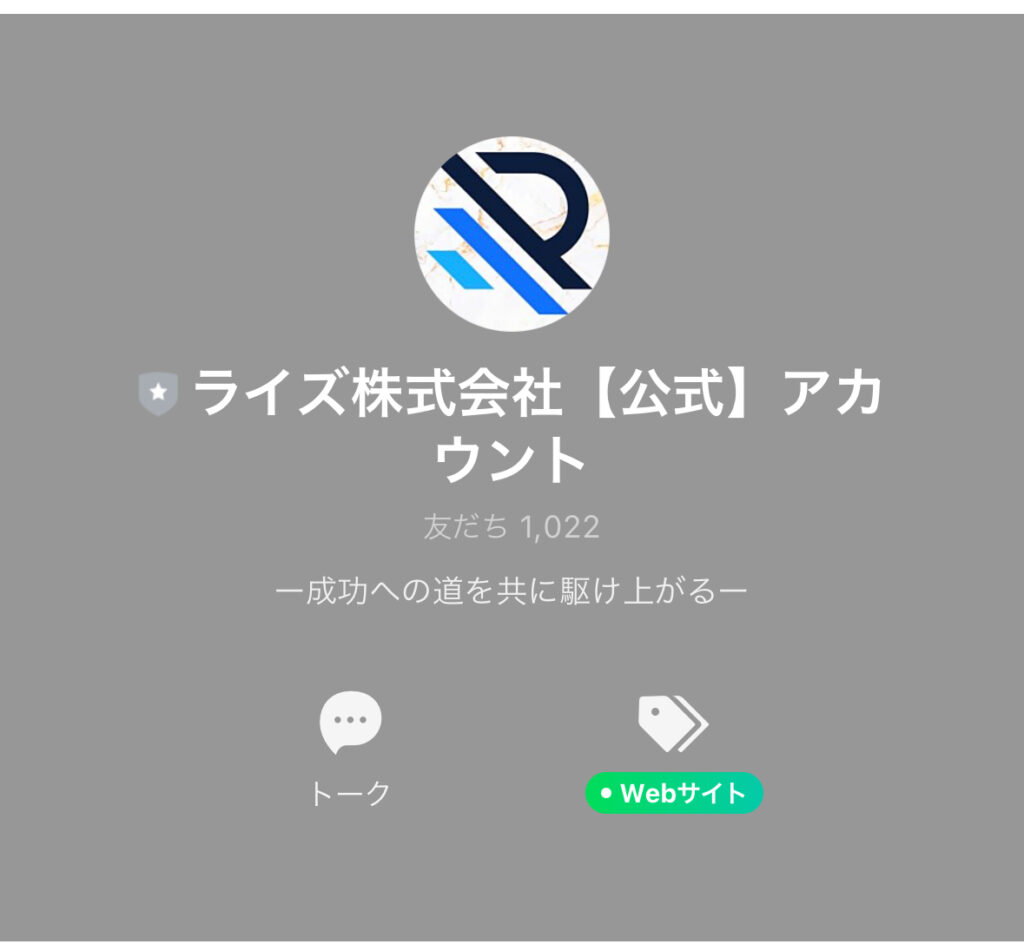
大人気です!!ライズ株式会社の
【公式LINE@】に追加して頂くと
以下5点を無料でプレゼントしています!!
<プレゼント1>
営業力底上げロードマップ。営業力に自信がない人がTOP営業マンへなる為のステップをわかりやすく解説!(PDF)
<プレゼント2>
どこでも活用できる超時短AIツール一覧(PDF)
<プレゼント3>
現金10万円をすぐに稼げる
現金錬金術マニュアルテキスト(PDF)
<プレゼント4>
1日30分営業コンサル優先権
<プレゼント5>
年収1000万円未満がやるべき投資とその方法のマニュアル(PDF)
<プ レゼント6>
銀行融資の基本の「キ」、失敗しない金融機関の選び方(PDF)
<プレゼント7>
現金10万円をすぐに稼げる
現金錬金術マニュアルテキスト(PDF)
無料プレゼントを受け取るために
下記のURLまたは、画像をタップしてLINE登録お願いします(^^)
●友だち追加はこちら ⇒https://lin.ee/0lnCJ6q
LINEID:@mzf5312c(@を忘れずに)
(営業、AI、投資に関する質問なども
公式LINEにお問い合わせください)
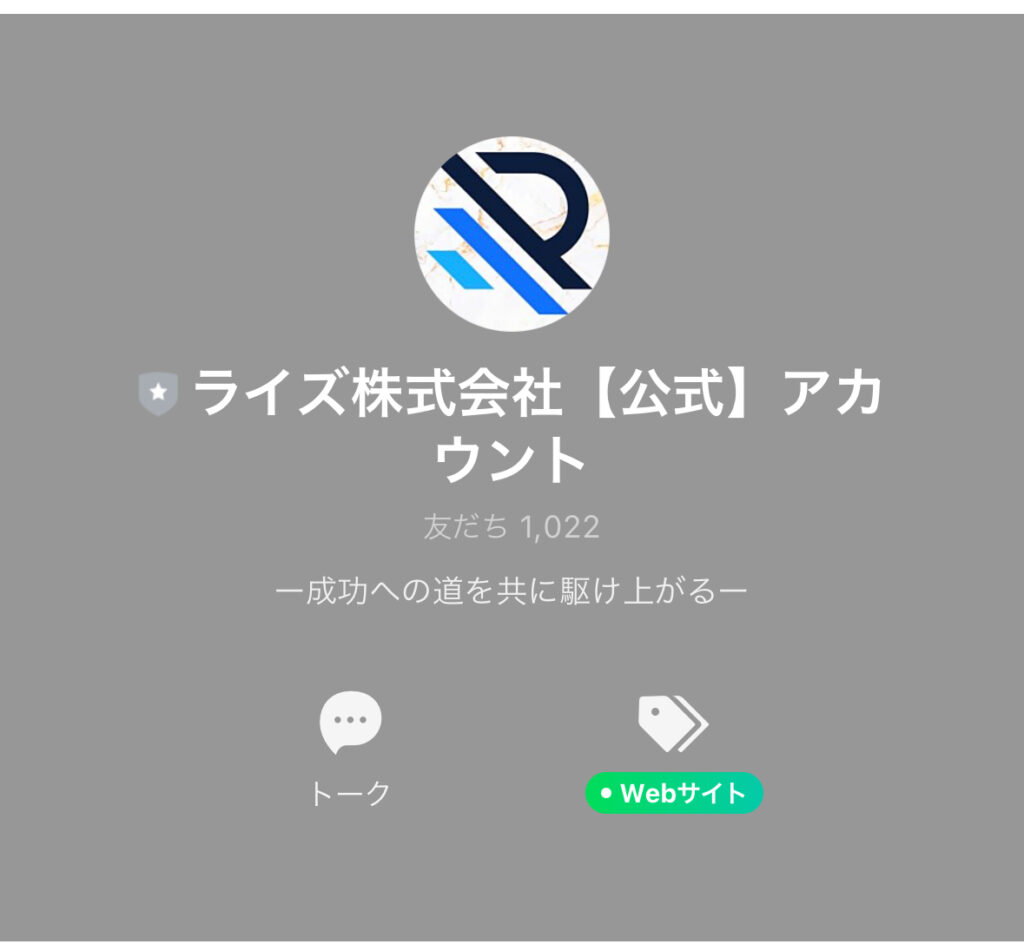
ライズ株式会社からの重要なお知らせ
ライズ株式会社の公式LINEを追加すると様々な特典を無料で受け取る事ができます!
※セールス、商品販売等は行っていないのでご安心ください。
【5個の無料特典プレゼント!】
●友だち追加はこちら ⇒https://lin.ee/0lnCJ6q
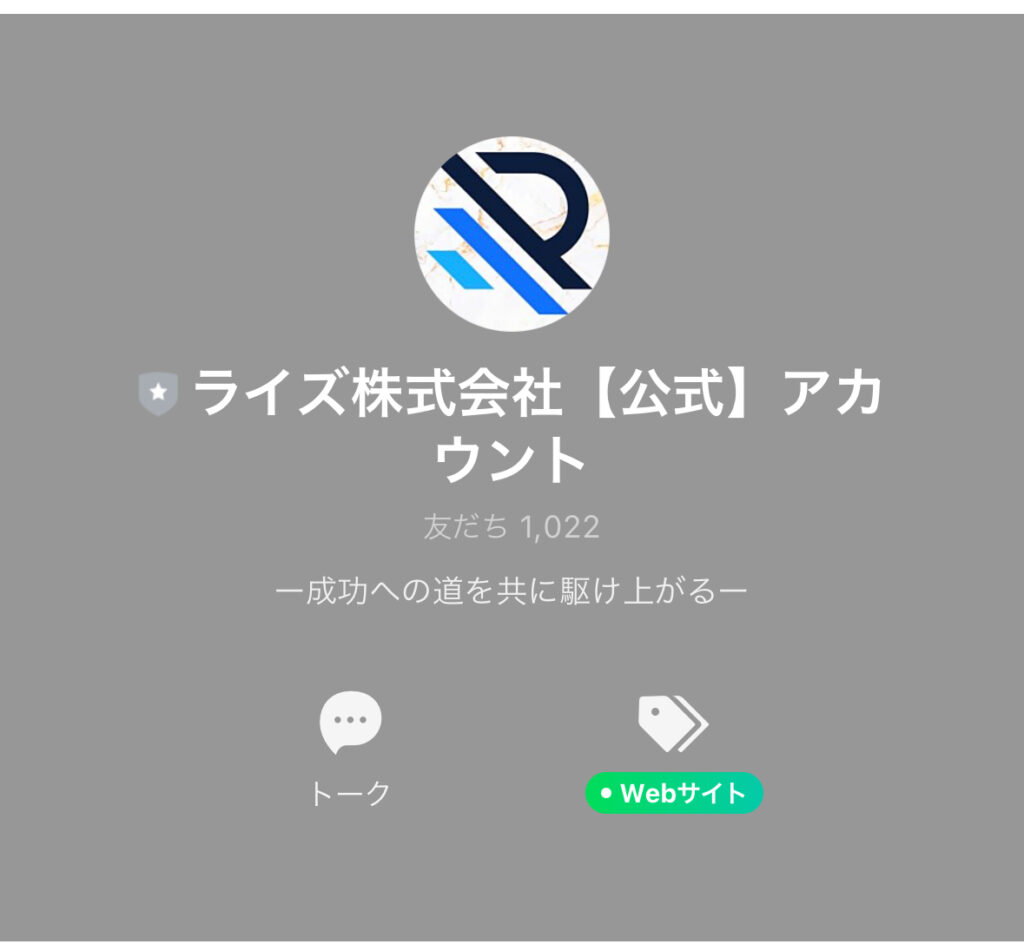
大人気です!!ライズ株式会社の
【公式LINE@】に追加して頂くと
以下5点を無料でプレゼントしています!!
<プレゼント1>
営業力底上げロードマップ。営業力に自信がない人がTOP営業マンへなる為のステップをわかりやすく解説!(PDF)
<プレゼント2>
どこでも活用できる超時短AIツール一覧(PDF)
<プレゼント3>
現金10万円をすぐに稼げる
現金錬金術マニュアルテキスト(PDF)
<プレゼント4>
1日30分営業コンサル優先権
<プレゼント5>
年収1000万円未満がやるべき投資とその方法のマニュアル(PDF)
無料プレゼントを受け取るために
下記のURLまたは、画像をタップしてLINE登録お願いします(^^)
公式LINEはこちら
●友だち追加はこちら ⇒https://lin.ee/0lnCJ6q
LINEID:@mzf5312c(@を忘れずに)
(営業、AI、投資に関する質問なども
公式LINEにお問い合わせください)
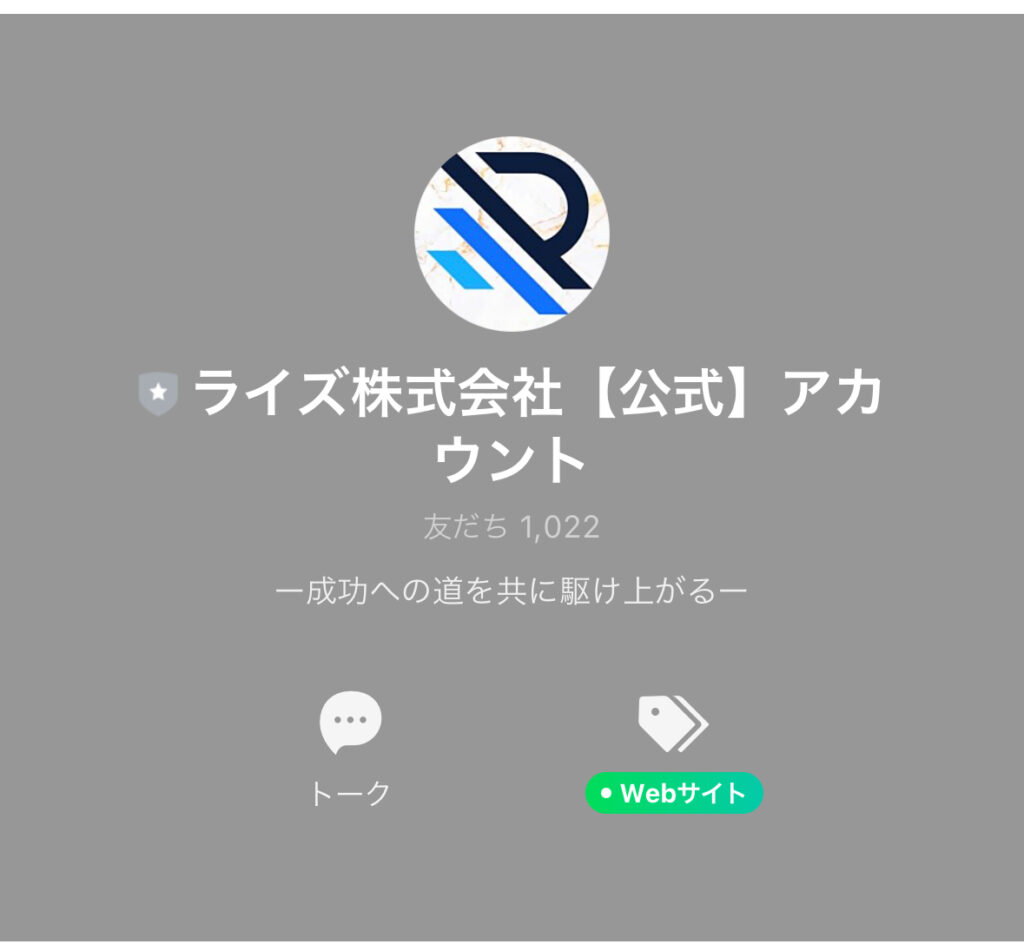
他のブログはこちらから
・WordPress
・ライブドア
https://ryo2913ma.livedoor.blog/
・アメブロ
・FC2ブログ
https://3af3b2s8jwgs.blog.fc2.com/
・note
・ブロガー
https://risefirststory.blogspot.com/
・はてなブログ
https://rise1021ryoma.hatenablog.com/
・seesaaブログ
https://rise1021official.seesaa.net/
・gooブログ
https://blog.goo.ne.jp/riseofficial1021
SNSはこちらから
・X
https://www.instagram.com/ryoma1021rise
https://www.facebook.com/profile.php?id=100014475139231
・YouTube